conteúdo
- Como remover senhas de proprietário de PDFs
- Como remover senhas de usuários de PDFs
- Como editar PDFs seguros
Como remover senhas de proprietário de PDFs
olhar editar um PDF seguro, você deve primeiro remover a senha que protege o último. Se o documento estiver protegido apenas contra modificação e / ou impressão, ele é protegido por uma senha de proprietário, para que você possa desbloqueá-lo facilmente. Você apenas tem que confiar em uma das soluções que vou listar para você a seguir.
Desbloqueador portátil de PDF (Windows)
Se você usa um PC com Windows e deseja desbloquear um PDF de uma forma extremamente fácil e rápida, conte com Desbloqueador portátil de PDF: um programa gratuito que permite remover a senha do proprietário de PDFs simplesmente arrastando-a para a janela principal. É compatível com todas as versões populares do sistema operacional Microsoft e não requer instalação para funcionar: você baixa, inicia e pronto.
Para baixar Portable PDF Unlocker em seu PC, link para esta página do SourceForge e clique no item Portable PDF Unlocker x86 x64 2.1.7z. Em seguida, abra o Pacote 7z que contém o programa, extraia o conteúdo para uma pasta de sua escolha e execute o executável Portable PDF Unlocker.exe. Se você não sabe extrair arquivos 7z, dê uma olhada no guia que escrevi sobre o assunto.
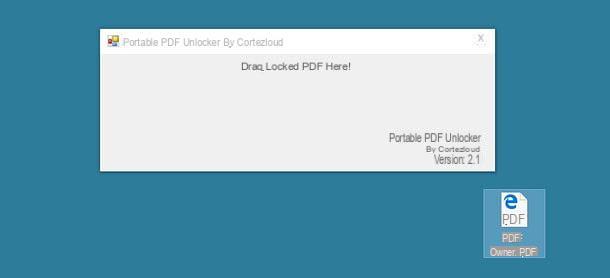
Agora tudo o que você precisa fazer é pegar o PDF (ou PDFs a serem desbloqueados) e arrastá-los para a janela do Portable PDF Unlocker. Dentro de alguns segundos os arquivos desbloqueados serão salvos na mesma pasta que os documentos de origem com o sufixo decifrar no final de seu nome.
QPDF (Windows / Mac / Linux)
QPDF é outro software gratuito para remover senhas de proprietários de PDFs. Ele tem a grande vantagem de ser open source e compatível com todos os principais sistemas operacionais de computador (Windows, macOS e Linux), mas infelizmente só funciona na linha de comando. Se quiser tentar usá-lo, o que, no entanto, asseguro-lhe, não é tão complexo quanto você imagina, siga as instruções abaixo.
- Se você usar um PC com Windows, baixe o programa conectando-se a esta página do site SourceForge e clique no item qpdf-6.0.0-bin-mingw64.zip (ou no item qpdf-6.0.0-bin-mingw32.zip se você estiver usando um sistema operacional de 32 bits).
- Se você usar um Mac, abra o Terminal (localizado no Mais Launchpad) e digite os seguintes comandos.
- / usr / bin / ruby -e "$ (curl -fsSL https://raw.githubusercontent.com/Homebrew/install/master/install)" para instalar o Homebrew, um gerenciador de pacotes gratuito que permite instalar o QPDF e muitos outros softwares no macOS por meio do Terminal. Para autorizar o download e a instalação do software, você precisará digitar a senha de sua conta de usuário no macOS.
- brew install qpdf para instalar o QPDF via Homebrew.
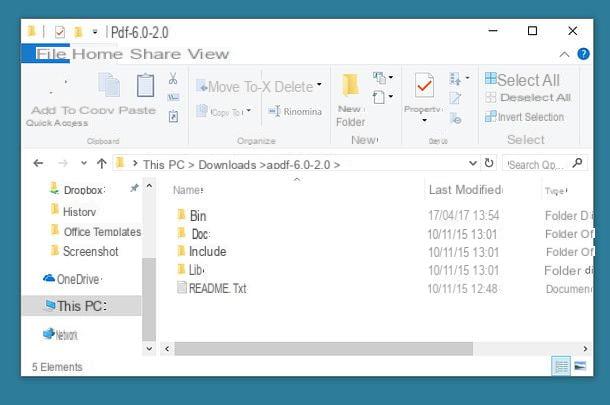
Agora você só precisa abrir o Prompt de comando (se você usa Windows) ou o Terminal (se você usa macOS ou Linux) e dê o seguinte comando para desbloquear o PDF de seu interesse.
- qpdf --decrypt input.pdf output.pdf onde em vez de input.pdf você tem que inserir o caminho completo do PDF para desbloquear e em vez de output.pdf o caminho completo do PDF desbloqueado a ser obtido. Você também pode digitar para acelerar seu trabalho qpdf –decrypt e arraste o PDF a ser desbloqueado para a janela Terminal ou Prompt para importar automaticamente seu caminho completo.
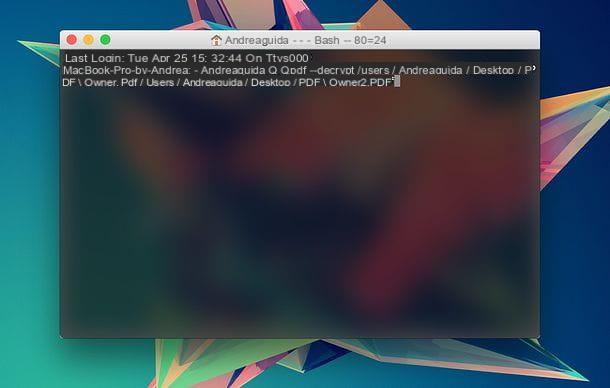
Nota: no Windows, o Prompt deve ser aberto a partir da pasta onde você extraiu o QPDF. Se você não sabe como fazer, vá para a pasta onde você extraiu os arquivos QPDF, mantenha pressionada a tecla mudança no teclado do seu computador, clique com o botão direito na pasta caixa e selecione o item Abra a janela de comando aqui no menu que é aberto.
iLovePDF (online)
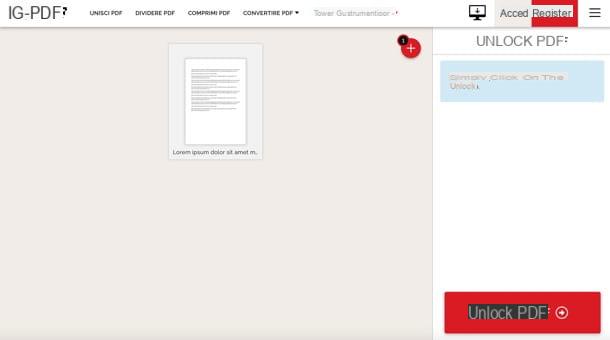
Se você deseja remover a senha do proprietário de um PDF, mas não deseja instalar programas no seu PC, pode entrar em contato com um serviço online, como iLovePDF que funciona diretamente no navegador. O iLovePDF é gratuito, não requer registro e protege a privacidade dos usuários, excluindo os arquivos que são enviados para seus servidores em 24 horas.
Se você deseja desproteger um PDF usando iLovePDF, crie um link para esta página da web e arraste o documento para desbloquear na janela do navegador. Em seguida, clique no botão Desbloquear PDF E é isso!
Nota: conforme mencionado acima, o iLovePDF protege a privacidade dos usuários ao deletar os arquivos que são carregados em seus servidores dentro de 24 horas, porém não o recomendo para o processamento de documentos incluindo dados sensíveis (por exemplo, números de cartão de crédito ou dados pessoais). Os arquivos que contêm informações "sensíveis" são sempre melhor tratados com soluções off-line, ou pelo menos em soluções sobre as quais é possível ter controle direto.
Como remover senhas de usuários de PDFs
Você precisa editar um PDF que requer o senha a ser aberta? Nesse caso, o jogo fica muito mais difícil. A senha de usuário de PDFs, conforme explicado no início do post, é muito mais difícil de contornar do que a senha do proprietário e requer um processamento muito longo (por isso você só pode desbloquear PDFs que têm uma senha não muito longa e / ou complexo). Em qualquer caso, existem softwares gratuitos aos quais você pode recorrer para experimentar a empresa.
PDFCrack (Windows / Mac / Linux)
PDFCrack é um dos melhores softwares para rastrear senhas de abertura de PDF. É totalmente gratuito, é de código aberto e funciona em todos os principais sistemas operacionais de computador (Windows, macOS e Linux). Seu único problema real é que ele só funciona na linha de comando, por isso não é tão intuitivo quanto outras soluções disponíveis no mercado. Dito isso, se usar a linha de comando não o assusta e você deseja desbloquear seus PDFs, aqui estão todas as etapas que você precisa seguir para usar o PDFCrack.
- Se você usar um PC com Windows, ligado a esta página da web e clique no item Baixar (pdfcrack-xx.zip) localizado na barra lateral direita para baixar o PDFCrack para o seu PC. Quando o download for concluído, abra oarquivo zip que contém o programa e extraia o conteúdo para uma pasta de sua escolha.
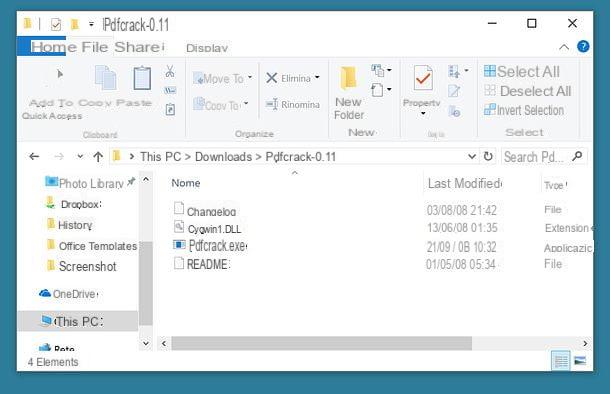
- Se você usar um Mac, com link para esta página da web e clique no link colocado sob o item Procurando pela última versão para baixar o PDFCrack para o seu computador. Assim que o download for concluído, abra oarchivio tar.gz que contém o programa, extraia o conteúdo para uma pasta de sua escolha e execute os seguintes comandos no Terminal para compilar PDFCrack. O Terminal, se você não conseguir encontrá-lo, pode ser acessado na pasta Mais a partir do Launchpad.
- cd [caminho onde você extraiu o arquivo PDFCrack]
- make -f Makefile
Agora você pode começar a pesquisar a senha de usuário do PDF protegido. Para fazer isso, siga as etapas abaixo.
- Se você usar um PC com Windows, mantenha pressionado o botão mudança teclado, clique com o botão direito na pasta onde você extraiu PDFCrack e selecione o item Abra a janela de comando aqui no menu que aparece. Quando o prompt de comando for aberto, emita o seguinte comando.
- pdfcrack file.pdf onde em vez de arquivo.pdf você deve inserir o caminho completo do arquivo a ser desbloqueado.
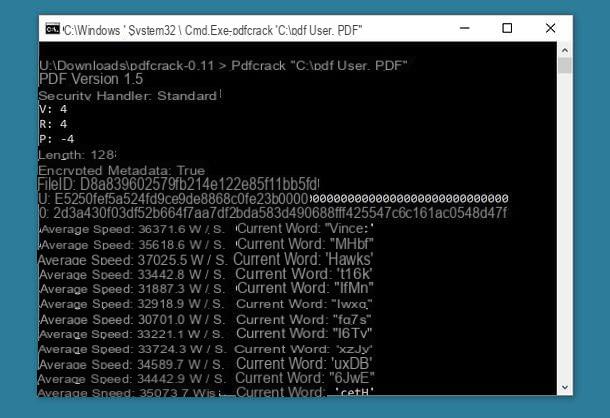
- Se você usar um Mac, abra o Terminal e dê os seguintes comandos.
- [caminho onde você extraiu os arquivos PDFCrack] / pdfcrack -u file.pdf onde em vez de [caminho onde você extraiu os arquivos PDFCrack] você tem que digitar o caminho completo do PDFCrack e em vez de arquivo.pdf você deve inserir o caminho completo do arquivo a ser desbloqueado.
Se quiser tornar sua vida mais fácil, você pode copiar o caminho completo dos arquivos PDFCrack e PDF para a linha de comando simplesmente arrastando-os para o Prompt ou Terminal.
Quando o PDFCrack consegue encontrar a senha para desbloquear o PDF, ele informa por voz senha de usuário encontrada: `senha`.
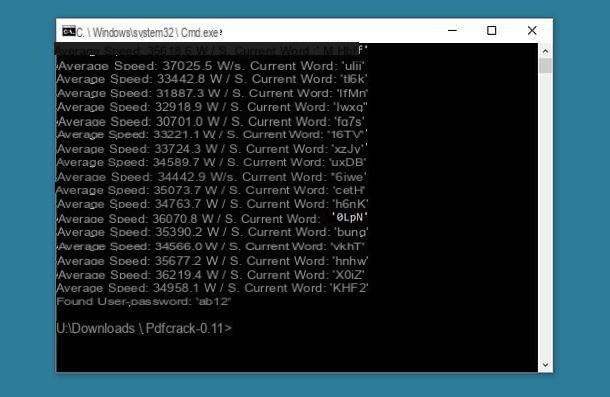
Depois de descobrir a senha para abrir o PDF, você pode visualizá-lo em qualquer software de leitura de PDF e editá-lo ou salvá-lo como um arquivo desprotegido.
Como editar PDFs seguros
Depois de desbloquear o PDF, você está pronto para editá-lo. Como você me pergunta? Quer alguns conselhos sobre programas para editar um PDF seguro? Sem problemas. Pessoalmente, eu recomendo você LibreOffice, uma alternativa gratuita ao Microsoft Office que inclui aplicativos para processamento de texto, planilhas, apresentações e muito mais. Entre as suas inúmeras funções está também a que permite editar livremente ficheiros PDF como se fossem documentos clássicos do Word.
LibreOffice é compatível com Windows, macOS e Linux. Para baixá-lo para o seu computador, basta conectar-se ao site oficial e clicar no botão Baixar versão xx. Se você estiver usando um Mac, clique também no botão Interface de usuário traduzida que permite que você baixe o pacote de tradução em português para o programa, que é incluído como padrão no Windows.
Neste ponto, se você estiver usando um PC com Windows, abra o arquivo LibreOffice_xx_Win_x86.msi você acabou de baixar para o seu computador e concluir o processo de instalação do LibreOffice clicando na sequência em para a frente, para a frente , Instalar, Sim e final.
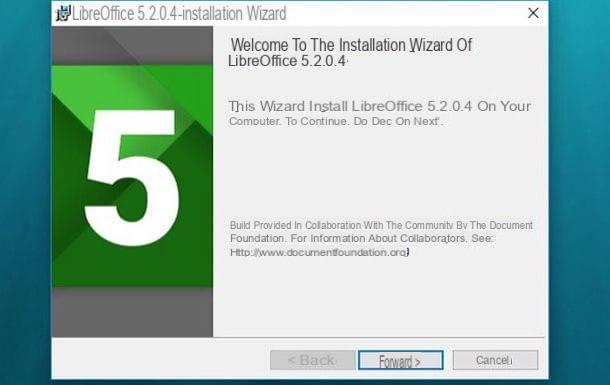
Se você usar um Mac, proceda da seguinte forma: abra o pacote dmg do LibreOffice, arraste o ícone do programa para a pasta Aplicações macOS e inicie o último clicando com o botão direito em seu ícone e selecionando o item Apri no menu que aparece (isso é necessário apenas na primeira inicialização para superar as proteções do macOS contra aplicativos que vêm de desenvolvedores não certificados).
Em seguida, feche o LibreOffice selecionando o item apropriado do menu LibreOffice no canto superior esquerdo, abra o pacote dmg do pacote de tradução português, clique com o botão direito no ícone LibreOffice Language Pack e selecione o item Apri no menu que é aberto. Na janela que se abre, ele clica em Instalar duas vezes seguidas, depois em Sim me identifique e digite a senha da sua conta de usuário no macOS para concluir a instalação do pacote de idiomas.
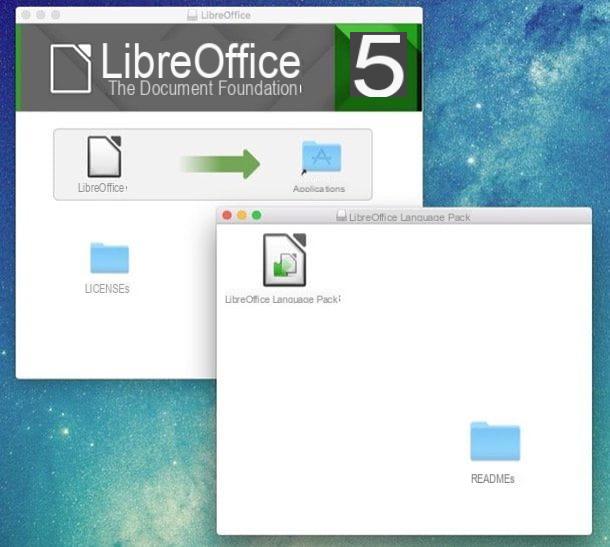
Neste ponto, comece LibreOffice e importe para ele o arquivo PDF que deseja modificar, selecionando o item Arquivo Apri no menu ao lado. Neste ponto, você deve estar livre para editar um PDF seguro (ou melhor, ex-protegido) com as ferramentas incluídas no software.
Você pode modificar os textos no documento, clicando duas vezes sobre eles, ou inserir novas partes do texto selecionando a ferramenta apropriada (aquela com o ícone do T) na barra de ferramentas na parte superior. Quando terminar, quando estiver satisfeito com o resultado, selecione o item Exportar para formato PDF do menu Envie o LibreOffice e você pode salvar seu documento editado em formato PDF. Fácil e eficaz.

Se você tem uma versão recente de Word o Adobe Acrobat instalado no seu computador, você também pode editar seus PDFs com ele. Em smartphones e tablets, no entanto, você pode recorrer a aplicativos como Xodo PDF para Android, iOS e Windows Phone. Para saber mais, dê uma olhada no meu tutorial sobre como escrever em PDF, no qual indiquei muitos softwares para editar PDFs em computadores, smartphones e tablets.
CUIDADO: violar as proteções de arquivos PDF, se você não tiver permissão para acessá-los, pode constituir um crime. Este tutorial foi escrito apenas para fins informativos, portanto, não me responsabilizo pelo uso que possa ser feito das informações nele contidas.
Como editar um PDF seguro

























